Among Us es un gran juego de fiesta que se lanzó en 2018 y está disponible principalmente en Windows, Steam, Android, iOS, entre otros. A pesar de la popularidad del juego, todavía no está disponible en macOS. Pero no te preocupes, hay otras formas de jugar Among Us en una Mac.

¿Cómo jugar Among Us en una Mac?
Estos métodos pueden ser:
- Mediante el uso de la pestaña de aplicaciones de iPad y iPhone del Apple App Center
- Mediante el uso de la aplicación PlayonMac (basada en Wine)
- Mediante el uso de un emulador de Android (como BlueStacks)
- Mediante el uso de una aplicación de máquina virtual (p. ej., Parallel Desktop)
- Usando Bootcamp (para instalar Windows)
Pero antes de pasar a jugar Among Us en Mac, asegúrate de que el sistema operativo de la Mac esté actualizado a su última versión, de lo contrario, puede causar incompatibilidad con otras aplicaciones como un emulador de Android.
Usa aplicaciones para iPad y iPhone
Muchos usuarios de M1 (incluidos los usuarios de Pro/Max Mac) pueden instalar el juego Among Us mediante la pestaña Aplicaciones para iPad e iPhone de la tienda de aplicaciones de Apple. Este método es el más fácil si la Mac del usuario lo admite.
- Inicia App Store en la Mac y busca Among Us.
- Ahora, en los resultados de búsqueda, dirígete a la pestaña Aplicaciones de iPad y iPhone y localiza Among Us.
- Luego haz clic en Obtener y una vez descargado el juego, haz clic en Instalar.
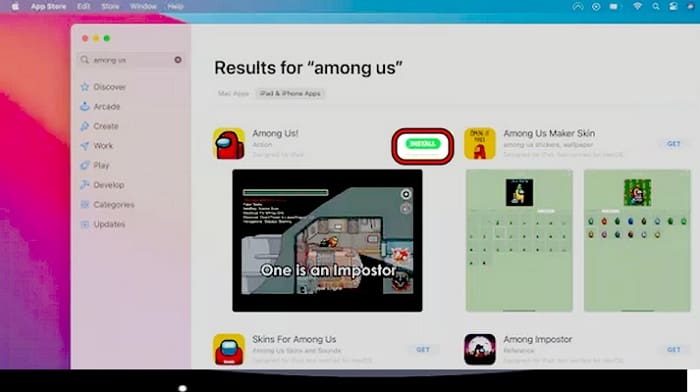
- Ahora ingresa el ID y la contraseña de Apple (si se te solicita).
- Una vez que el juego Among Us esté instalado, inicia el juego haciendo clic en Abrir y ta-da, Among Us se está ejecutando en la Mac.
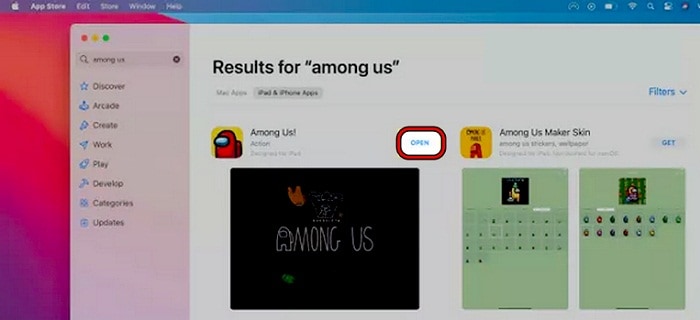
Usa la aplicación PlayonMac
PlayonMac se basa en Wine, que funciona como una capa de compatibilidad para que las aplicaciones de Windows funcionen en un sistema Mac y, a pesar de instalar un emulador o una máquina virtual, este método puede estar más orientado al rendimiento para algunos usuarios, pero ten en cuenta que es posible que no funcione para todos los usuarios.
- Inicia un navegador web y dirígete al sitio web de PlayonMac.
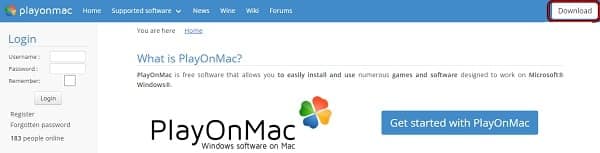
- Ahora haz clic en Descargar y, una vez descargado, arrastra y suelta el archivo .DWG en la carpeta Aplicaciones.
- Luego haz clic derecho en PlayonMac y selecciona Abrir.
- Ahora abre la ventana emergente que se muestra y, en la parte superior de la ventana, haz clic en Instalar.
- Luego busca Steam y luego, instálalo siguiendo las indicaciones en la pantalla.
- Una vez instalado, inicia el cliente Steam e inicia sesión con las credenciales de Steam. Asegúrate de marcar Recordar contraseña.
- Ahora, en el Dock de Mac, haz clic derecho en Steam y ciérralo. Deja que se cierre si tarda más de lo habitual.
- Una vez hecho esto, vuelve a abrir el cliente Stream y dejea que se actualice si se te solicita.
- Cuando se muestra la ventana del cliente de Steam, dirígete a su Biblioteca y busca Among Us. Si la página de la biblioteca de Steam se muestra en negro, sigue el paso 12.
- Ahora descarga e instala Among Us.
- Luego inicia Among Us y disfruta del juego en Mac.
- Si la página de la biblioteca de Steam se muestra en negro en el paso 9, cierra el cliente de Steam desde la base de Mac y dirígete a PlayonMac.
- Ahora, pase el mouse sobre Steam (para que se seleccione pero no se inicie), y cerca de la parte superior, haz clic en Configurar.
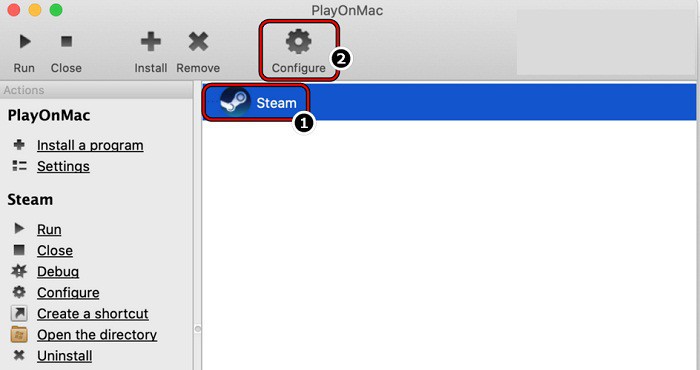
- Luego, en la pestaña General de la ventana Configurar, copia lo siguiente y pégalo en el campo Argumentos:
- vino steam.exe -sin navegador +abrir steam://open/minigameslist
- Ahora cierra la ventana de Configuración e inicie el cliente Steam.
- Una vez que se muestra la lista de la Biblioteca, inicia Among Us y comienza a disfrutar del juego. Si el juego no se muestra en la biblioteca de Steam, asegúrate de haberlo comprado.
Usa un emulador de Android
Se pueden usar muchos emuladores de Android para jugar Among Us en Mac. A modo de ilustración, discutiremos el proceso de BlueStacks. BlueStacks es compatible principalmente con los modelos Mac con un proceso Intel, mientras que no es compatible con los modelos Mac lanzados antes de 2014 (o Mac M1). Además, asegúrate de que se cumplan los siguientes requisitos mínimos para BlueStacks en la Mac:
- mac OS: Sierra (10.12)
- Arquitectura del sistema operativo: 64 bits
- Virtualización: Habilitado
- RAM: 4GB
- Espacio libre: 8 GB o más
Descarga e instala BlueStacks
Si la Mac cumple con los requisitos del sistema requeridos de BlueStacks, un usuario puedes seguir los pasos a continuación para instalar BlueStacks:
- Inicia un navegador web y dirígete a la página de descarga de BlueStacks.
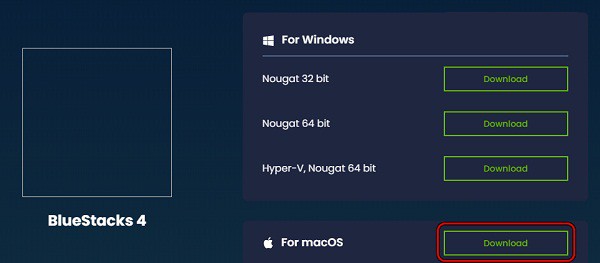
- Luego descarga la versión de 64 bits de BlueStacks para macOS y, una vez descargada, instálala.
Desbloquea, inicia y configura BlueStacks
- Ahora inicia BlueStacks y si se recibe un mensaje de bloqueo de ejecución (lo más probable es que lo reciba) de macOS, haz clic en Abrir seguridad y privacidad.
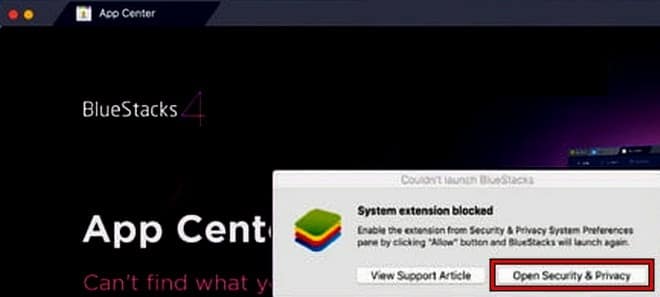
- Luego, cerca de la parte inferior de la ventana de Preferencias de Mac, haz clic en Permitir que el software del sistema del desarrollador BlueStack Systems, Inc. no se pueda cargar.
- Una vez que se inicie BlueStacks, configúralo y asegúrate de iniciar sesión en BlueStacks utilizando una cuenta de Google,
Descarga e instala Among Us
- En primer lugar, dirígete a la pestaña App Center de BlueStacks y, en la esquina derecha de la ventana, haz clic en el cuadro de búsqueda.
- Ahora escribe Among Us y presiona la tecla Enter.
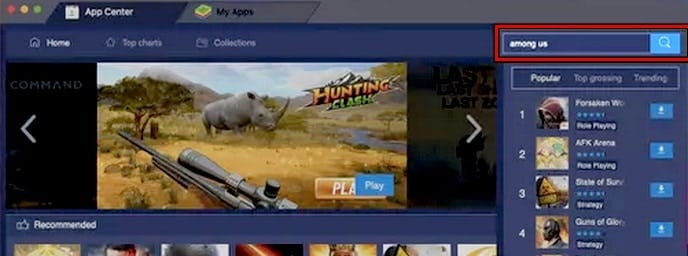
- Luego, en los resultados de búsqueda que se muestran, abre Among Us y haz clic en Instalar.
- Ahora espera hasta la página de Google Play Store de Among Us y luego haz clic en Instalar.
- Una vez instalado, haz clic en Abrir para iniciar Among Us y configura los controles del juego según sus requisitos. Solo asegúrate de habilitar los controles «Táctiles» en la configuración del juego y luego en la barra de menú de macOS, habilita «Alternativas táctiles».
- Ahora haz clic en Aceptar y en la advertencia de pantalla completa, haz clic en Entendido.
- Luego, en la ventana emergente Privacidad de Among Us, haz clic en Entiendo y luego, únete a un juego. Hurra, el juego Among Us que se ejecuta en la Mac.
Usa una aplicación de máquina virtual
Es posible que muchos usuarios de Mac no se sientan cómodos con el uso de un emulador de Android en tu sistema y deseen utilizar una forma más personalizable de jugar Among US en una Mac.
Para estos usuarios, usar una máquina virtual sería un mejor enfoque. Aunque hay muchas aplicaciones en este nicho como VirtualBox (gratis pero puede mostrar algunos problemas de rendimiento) o VMWare Fusion (de pago), a modo de ilustración, analizaremos el proceso para Parallel Desktop (de pago).
Antes de continuar, asegúrate de que la Mac sea lo suficientemente potente como para ejecutar la máquina virtual y el juego.
- Inicia un navegador web y dirígete a la página de descarga de Parallel (haz clic en Comprar ahora o Prueba gratuita).
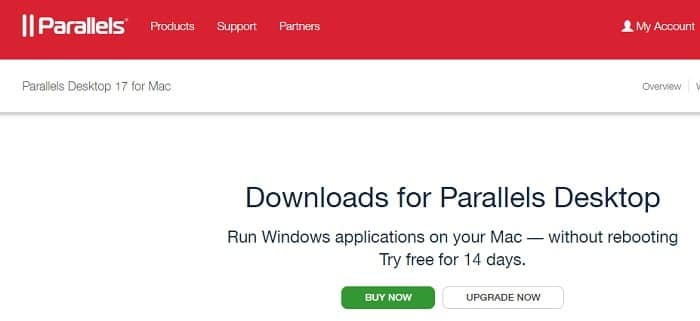
- Una vez descargado, inicia el instalador de Parallel y sigue las indicaciones en pantalla para completar el proceso.
- Al final, cuando la configuración paralela le pida que descargue e instale Windows 11, haz clic en Instalar Windows.
- Ahora sigue las indicaciones en la pantalla para instalar Windows y, una vez hecho esto, instala Among Us (ya sea la versión de Microsoft Store o la versión de Steam) y hurra, Among Us ejecutándose en Mac.
Mediante el uso de Bootcamp
Habrá muchos jugadores de Mac que querrán dedicar todos los recursos del sistema a los juegos, para esos usuarios, usar Bootcamp para instalar Among Us es la mejor opción, ya que hará que el sistema sea de arranque dual, es decir, macOS y Windows.
Antes de continuar, asegúrate de descargar la última ISO de Windows 10 del sitio web de Microsoft y mantén una unidad USB vacía con al menos 5 GB de almacenamiento disponible. Además, asegúrate de eliminar todos los demás dispositivos de almacenamiento de la Mac.
- Inicia Bootcamp Assistant desde la búsqueda de Spotlight (o la carpeta de utilidades) de la Mac y haz clic en Continuar.
- Ahora, marca Descargar el último software de soporte de Windows para Apple e instalar Windows.
- Luego, en la ventana emergente que se muestra, selecciona el archivo ISO de Windows (descargado anteriormente), y luego, selecciona la unidad USB.
- Ahora selecciona el espacio que desea reservar para el sistema operativo Windows (preferiblemente, 20 GB o más) y luego sigue las indicaciones en la pantalla para completar el proceso.
- Una vez que Windows esté instalado, inicia el sistema en Windows y descargue/instale el cliente Steam desde el sitio web oficial de Steam.
- Ahora inicia Steam e inicia sesión con las credenciales de Steam.
- Luego, en el cliente de Steam, busca e instala Among US.
- Ahora inicia Among US y disfruta del juego Among US en Mac.
Estimados lectores, con suerte, los métodos anteriores les han funcionado. Por favor, no olvides compartir tu experiencia con nosotros en los comentarios.
Me llamo Javier Chirinos y soy un apasionado de la tecnología. Desde que tengo uso de razón me aficioné a los ordenadores y los videojuegos y esa afición terminó en un trabajo.
Llevo más de 15 años publicando sobre tecnología y gadgets en Internet, especialmente en mundobytes.com
También soy experto en comunicación y marketing online y tengo conocimientos en desarrollo en WordPress.